Сегодня стала доступна обновлённая версия Sn0wbreeze 2.3b1 для пользователей Windows. Утилита позволит осуществить Джейлбрейк iOS 4.3 на iPhone 4/3GS/ iPad (первого поколения), iPod touch путём создания кастомной прошивки без повышения версии модема.
Как сделать Джейлбрейк iOS 4.3 на iPhone, iPod Touch, iPad, мы расскажем в нашей инструкции:
Требования:
- iTunes 10.2.1 – [Скачать]
- Sn0wbreeze 2.3b1 – [Скачать]
- Phone 4/3GS, iPod Touch 4/3G или iPad (первого поколения)
- iOS 4.3 для вашего устройства – [Скачать]
1. Подключите своё устройство к компьютеру и запустите Sn0wbreeze.
2. Перетащите прошивку iOS 4.3 для вашего устройства в появившееся окно или выберите её, нажав “Browse” и нажмите синюю стрелку.
3. Sn0wbreeze автоматически проверит соответствие выбранной прошивки к подключенному устройству.
4. Устройство обнаружено,нажимаем на синюю стрелку и двигаемся дальше.
5. На следующем этапе вам будет предложено выбрать один из режимов – мы рекомендуем вам выбрать “Simple Mode”, как показано на скриншоте, это позволит добавить Cydia, afc2 и другие рекомендованные настройки автоматически.
6. В следующем окне необходимо сделать выбор, если у вас неофициальный iPhone, нажимаем “Да”, если официальный – “Нет”.
Так как наше руководство для официальных девайсов нажимаем – “Нет”.
7. Начнётся процесс создания прошивки, на это уйдёт некоторое время. Дождитесь окончания процесса.
8. По окончанию процесса Sn0wbreeze 2.3b1 сообщит об успешном создании файла.
9. С помощью инструкций на экране переведите устройство в режим DFU.
Для этого:
- Нажмите кнопку питания и домашнюю кнопку на 10 секунд
- Отпустите кнопку питания, но продолжайте удерживать домашнюю кнопку еще 10 секунд
- Устройство перейдет в режим DFU
Если вы все сделали правильно, Snw0breeze сообщит, что ваше устройство на находится в режиме PWNED DFU.
Восстановление кастомной прошивки iOS 4.3 через iTunes
10. Теперь нам необходимо восстановить нашу созданную кастомную прошивку на наш iPhone, iPod Touch или iPad. Откройте iTunes, который определит ваше устройство в режиме DFU. Удерживая нажатой клавишу “Shift” на клавиатуре, щелкните мышью на “Восстановить” и выберите созданную кастомную прошивку с джейбрейком.
iTunes попросит указать расположение файла кастомной прошивки iOS 4.3, выберите его и нажмите “Открыть”.
11. Дальше iTunes сделает все необходимые действия за вас сам, от Вас потребуется, набраться терпения, и не прерывать процедуру установки iOS 4.3 с джейбрейком. По завершению процесса на вашем устройстве будет установлена кастомная прошивка iOS 4.3 без повышения модема.
Загрузка в привязном режиме
Как говорилось ранее Джейлбрейк iOS 4.3 на вашем iPhone, iPod Touch или iPad выполненный помощью утилиты Snw0breeze 2.3b1 будет привязанный, и перезагружать устройство придется специальным способом.
Для этого мы воспользуемся утилитой iBooty, которая появляется на рабочем столе после создания кастомной прошивки.
12. Запустите iBooty и выберите из выпадающего меню свой гаджет iPhone, iPod Thouch или iPad.
13. Теперь нажмите кнопку “Start” и следуйте инструкции на экране для перевода устройства в режим DFU:
Для этого:
- Нажмите кнопку питания и домашнюю кнопку на 10 секунд
- Отпустите кнопку питания, но продолжайте удерживать домашнюю кнопку еще 10 секунд
Устройство перейдет в режим DFU
14. После перехода в режим DFU, iBooty настроит ваш iPhone, iPod touch или iPad с джейлбрейком iOS 4.3 для загрузки в привязанном режиме.
Поздравляем, Вы сделали Джейлбрейк iOS 4.3 на iPhone, iPod Touch, iPad с помощью Sn0wbreeze 2.3b1!
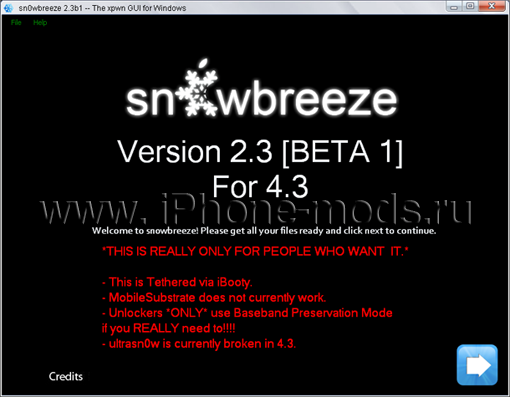
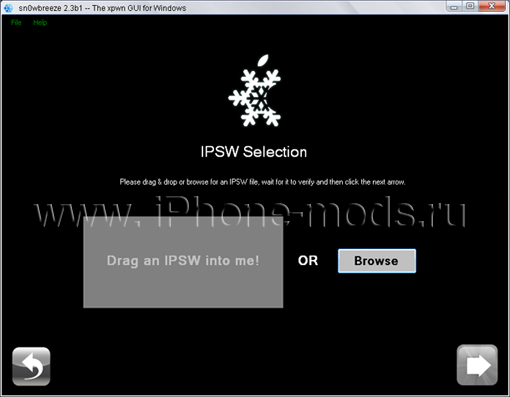
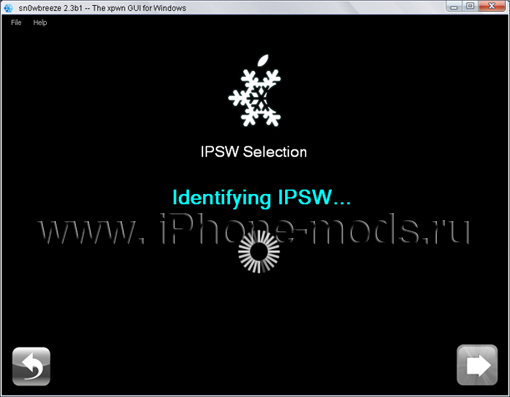
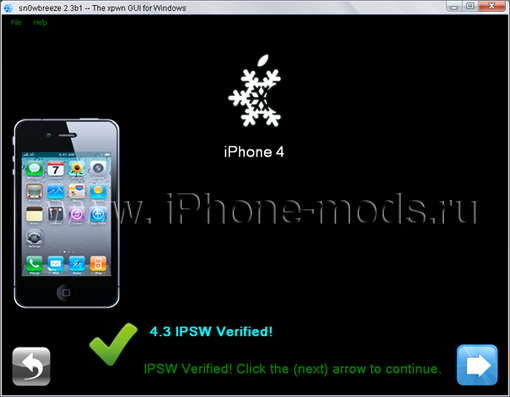
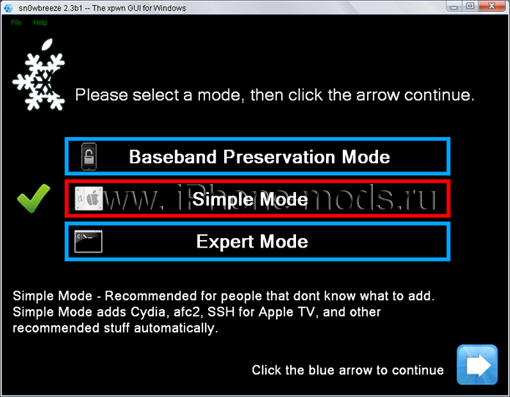
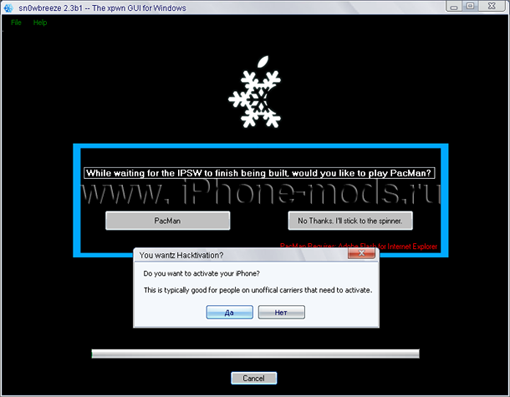

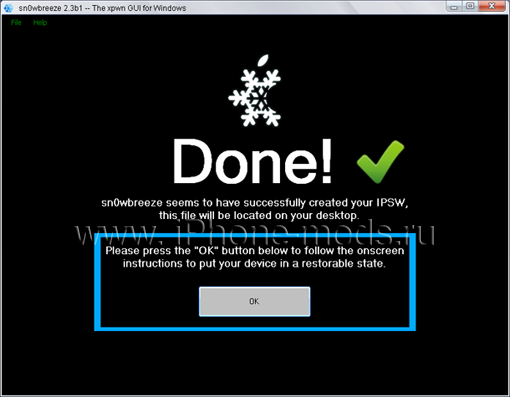
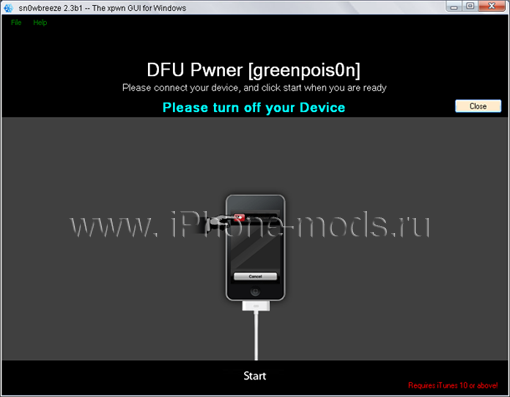
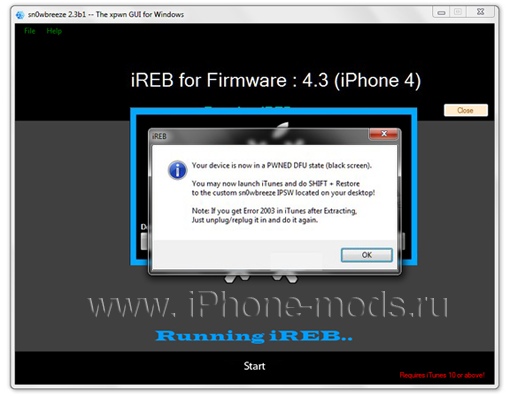
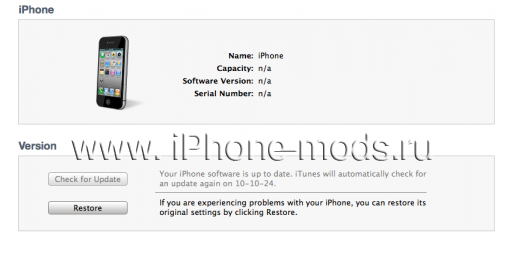
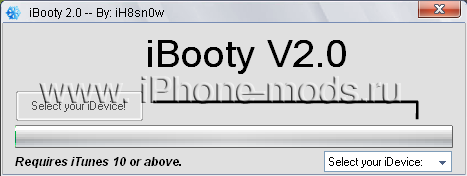
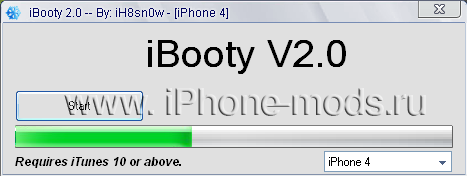
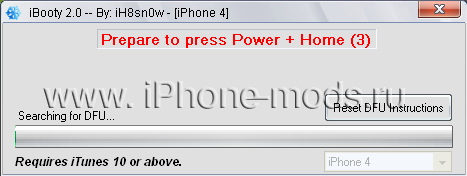

Оставить комментарий
Вы должны войти чтобы оставить комментарий.